Windows Media Player est l'un des plus anciens et des plus utilisés. Bien que Windows Media Player de Microsoft prenne en charge une grande variété de formats de fichiers multimédias, il manque un format de fichier important. Oui, Windows Media Player ne prend pas en charge la lecture de fichiers .mp4. Cependant, il y a certains ajustements qui peuvent sûrement vous aider lire fichier MP4 avec Windows media player.
Non seulement cela, si vous lisez jusqu'à la fin de l'article, vous pourrez également réparer vos fichiers vidéo .mp4 qui ne sont pas lus dans un lecteur multimédia pour une raison inconnue.
Pourquoi mon fichier MP4 n'est pas lu dans Windows Media Player ?
| Missing Codec | Windows Media Player s'appuie sur des codecs pour lire des fichiers multimédias tels que MP4, MOV ou AVI. Si le codec nécessaire est manquant ou incompatible, des problèmes de lecture MP4 peuvent survenir. Il est donc nécessaire to connaître le codec de vos vidéos. |
| Broken MP4 files | Si le fichier MP4 que vous essayez de lire est incomplet, vous pourriez rencontrer des problèmes de lecture sur Windows Media Player. Les interruptions lors du téléchargement de MP4 peuvent entraîner des problèmes de lecture. |
| MP4 Video Corruption | Si ton Le fichier vidéo MP4 est corrompu ou endommagé en raison d'une infection par un logiciel malveillant, d'un périphérique de stockage défectueux ou d'autres facteurs, il ne peut pas être lu sur Windows Media Player. |
| File transfer errors | Les interruptions lors du transfert de vidéos de votre caméra vers votre système d'exploitation Windows peuvent endommager les fichiers MP4. |
Comment faire en sorte que Windows Media Player lise des vidéos MP4 ?
Méthode 1 : installer les codecs
Avant d'installer la dernière version, recherchez les dernières mises à jour à l'aide des mises à jour automatiques. Il téléchargera et installera les codecs pour Windows. Suivez les étapes ci-dessous pour installer la mise à jour Windows.
A) Ouvrir Control panel
B) Sélectionner Windows Update
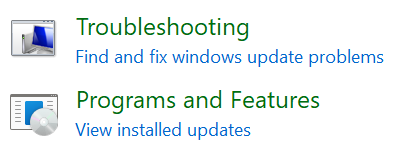
Voilà, vous pourrez installer ou mettre à jour le codec nouveau/requis
Pour installer les codecs requis dans WMP pour vos fichiers MP4 :
- Lancez Windows Media Player, accédez à Tools, et sélectionnez Options
- Sous l'onglet Lecteur, choisissez Download codecs automatically et frappé OK
- Lire le fichier MP4, click the Install button quand on vous demande d'installer le codec
Méthode 2 : convertir des vidéos MP4 à l'aide de Windows Media Player
Si vous ne parvenez pas à trouver les bons codecs pour lire vos fichiers MP4 sur WMP, vous disposez d'une autre option pour le faire fonctionner en convertissant le format de fichier vidéo MP4 en un fichier compatible avec Windows Media Player.
Vous pouvez simplement utiliser le lecteur multimédia VLC pour convertir gratuitement le fichier vidéo dans n'importe quel format de fichier vidéo pris en charge par WMP.
Convertissez les fichiers MP4 aux formats de fichiers prenant en charge Windows Media Player en suivant les étapes ci-dessous.
Note: Essayez ces étapes sur une copie de votre fichier vidéo MP4.
- Ouvrez votre fichier MP4 dans Windows Media Player, cliquez sur Organize et sélectionnez Options
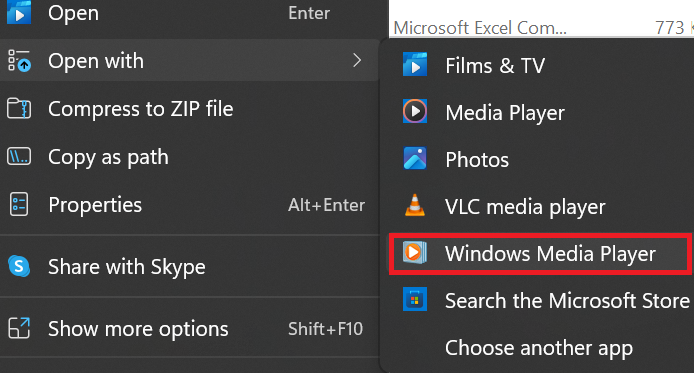
Passez au Rip Section Musique, cliquez sur le Change button, et mentionnez l'emplacement de destination pour enregistrer le fichier vidéo converti
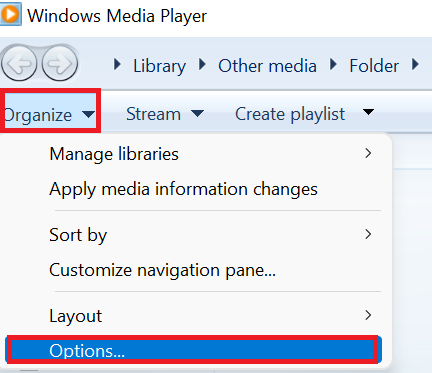
- Dans les paramètres Rip, sous Format, sélectionner MP3 et frappe le OK bouton
Désormais, vous pouvez lire le fichier vidéo MP4 converti dans Windows Media Player sans aucune difficulté.
Méthode 3 : exécutez l'utilitaire de résolution des problèmes
Pour résoudre les vidéos .mp4 qui ne sont pas lues dans Windows Media Player, vous pouvez exécuter l'utilitaire de résolution des problèmes. Windows 10/11 est livré avec un utilitaire de résolution des problèmes qui peut vérifier la configuration et les paramètres réseau susceptibles d'empêcher la lecture des fichiers vidéo MP4 ou des films sur Windows Media Player.
Étapes pour exécuter l'utilitaire de résolution des problèmes :
- Ouvrez les paramètres Windows en appuyant sur les touches Windows + I.
- Clique sur le Update & Security option et cliquez sur Troubleshoot de la colonne de gauche.
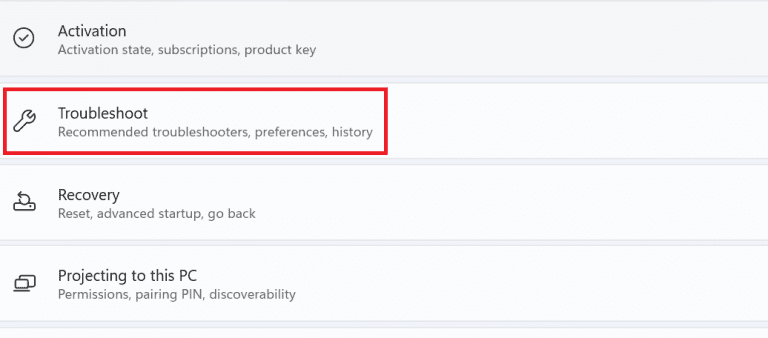
- Rechercher Video Playback et cliquez dessus.
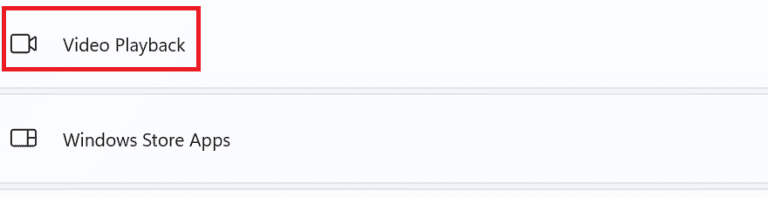
- Sélectionner Run le dépanneur.
Si vous recevez le message indiquant qu'aucune modification ou mise à jour n'est nécessaire, passez à la méthode suivante ci-dessous.
Méthode 4 : désactiver l’accélération vidéo DirectX pour les fichiers WMV
- Ouvrez le Lecteur Windows Media.
- Clique sur le Organize button et select Possibilités.
- Clique sur le Performace tab et désactivez Allumer DirectX Video Acceleration for WMV files.
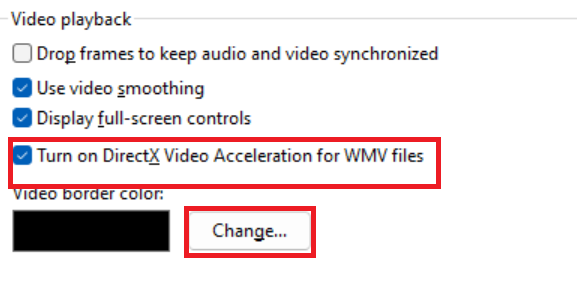
- Cliquer sur Apply et sélectionnez OK pour enregistrer les modifications.
- Redémarrez le lecteur Windows Media.
Méthode 5 : Réparer le lecteur Windows Media qui ne lit pas les MP4 à l'aide de VLC
Si certains fichiers MP4 restent illisibles, envisagez de les convertir dans un format différent pris en charge par Windows Media Player, tel que AVI ou WMV, pour résoudre des problèmes tels que MP4 ne joue pas sous Windows.
Il existe de nombreux outils de conversion vidéo gratuits, dont VLC. Voici les étapes :
- Ouvrir VLC Media Player.
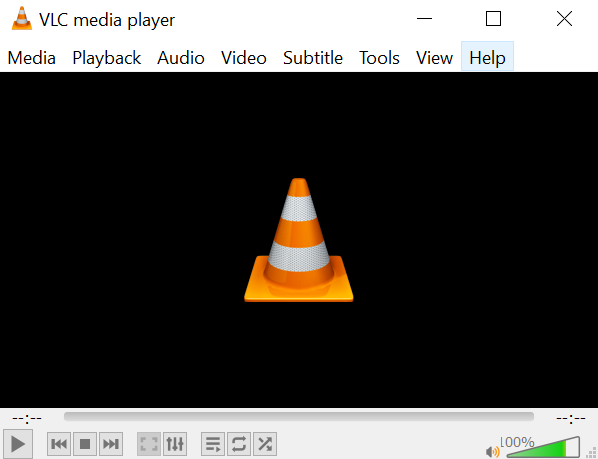
- Cliquer sur Media dans le menu sélectionnez Convert / Save.
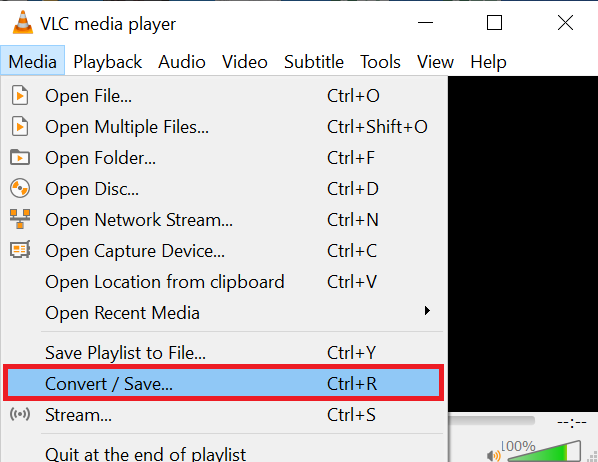
- Dans l'onglet Fichier, cliquez sur Ajouter pour choisir le fichier MP4.
- Clique sur le Convert / Save bouton en bas.
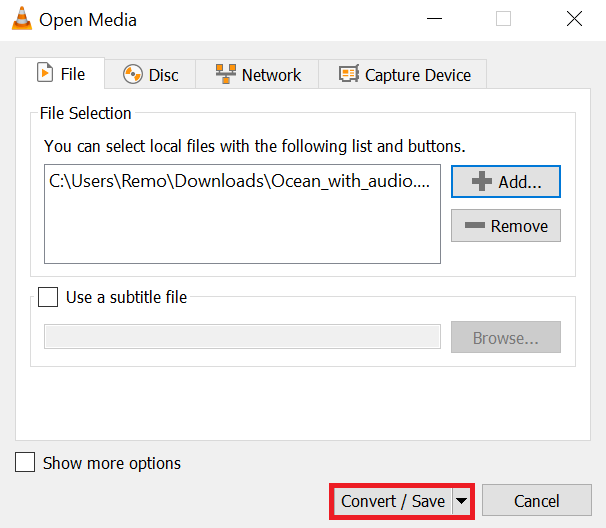
- Sélectionnez le format de sortie (par exemple, AVI ou WMV), choisissez le dossier de destination et cliquez sur Start pour commencer la conversion.
Méthode 6 : lire des vidéos MP4 sur d'autres lecteurs multimédias
Si vous n'avez pas pu télécharger les codecs ou convertir votre fichier vidéo .mp4 pour le rendre compatible avec Windows Media Player, vous pouvez simplement utiliser d'autres lecteurs multimédias disponibles gratuitement. VLC est l'un de ces lecteurs multimédias qui vous permettra de lire des vidéos de différents formats de fichiers.
Si ton Le fichier MP4 ne parvient pas à être lu sur le lecteur VLC, il se peut que ce soit votre fichier vidéo qui soit en cause, et non le lecteur multimédia.
Si vous ne parvenez toujours pas à résoudre le problème, il est possible que votre fichier MP4 soit corrompu. La corruption est l'une des raisons pour lesquelles MP4 ne joue pas sur un lecteur Windows Media. Tu peux réparer la vidéo corrompue en utilisant le logiciel de réparation vidéo Remo.
Conclusion:
À l'aide de toutes les méthodes mentionnées ci-dessus, vous pourrez certainement corriger l'erreur MP4 ne jouant pas sur Windows Media Player. N'oubliez jamais de conserver une copie de sauvegarde de vos fichiers vidéo pour éviter toute perte de données. En cas de corruption ou d'endommagement d'un fichier vidéo, utilisez le logiciel de réparation vidéo Remo. Vous pouvez utiliser le support technique gratuit pour faire réparer vos fichiers vidéo qui ne sont pas lus sur Windows Media Player ou n'importe où.
Faites-nous savoir dans la section commentaire ci-dessous, si vous avez réussi à afficher de fichier MP4 avec Windows media player.